Objednávky vydané
Objednávka vydaná je v module Nákup základným dokladom, z ktorého sú ako podriadené doklady odvodené Faktúra prijatá, Potvrdenie dodania a Príjemka. Výnimku z tohto pravidla tvoria iba tzv. voľné doklady. Z hľadiska optimálneho spracovania informácií je výhodné pojať jednu objednávku ako jeden obchodný prípad, ktorý je možné samostatne uzavrieť.
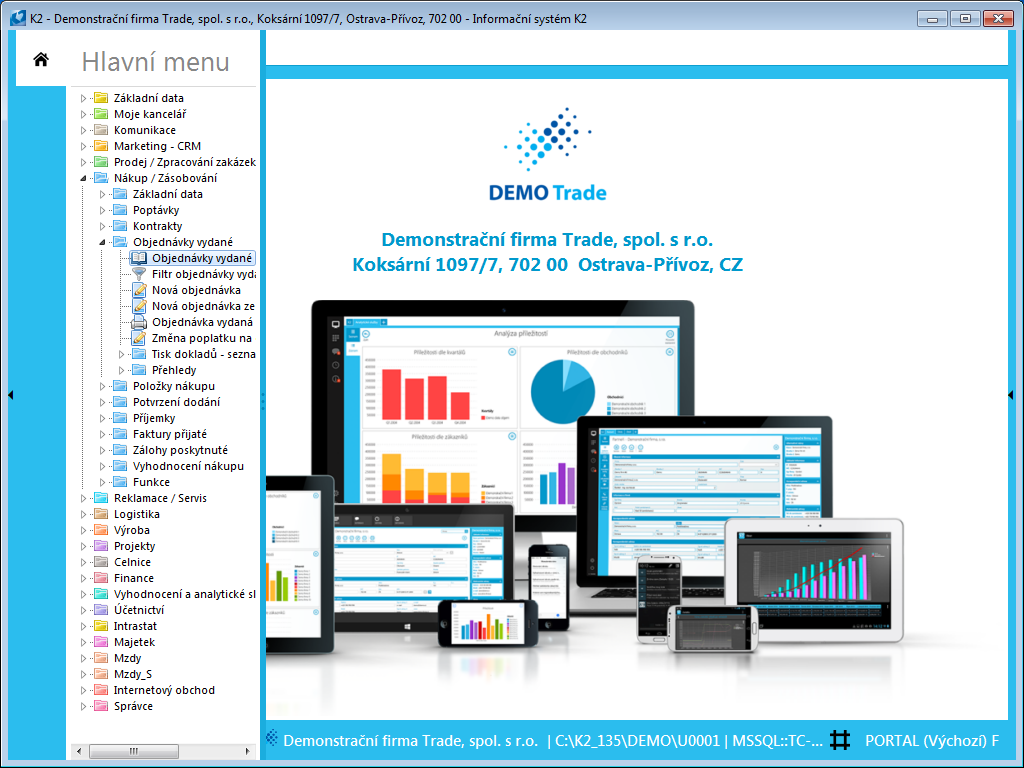
Obr.: Otvorené menu modulu Nákup/Zásobovanie - Objednávky vydané
Kniha Objednávky vydané
Väčšiu dodávku tovaru je vhodné rozčleniť na jednotlivé subdodávky a tie zlúčiť pomocou poľa Kód zákazky v jeden celok. Týmto spôsobom je možné tiež spájať v jeden celok objednávky z rôznych kníh, pobočiek, stredísk a pod.
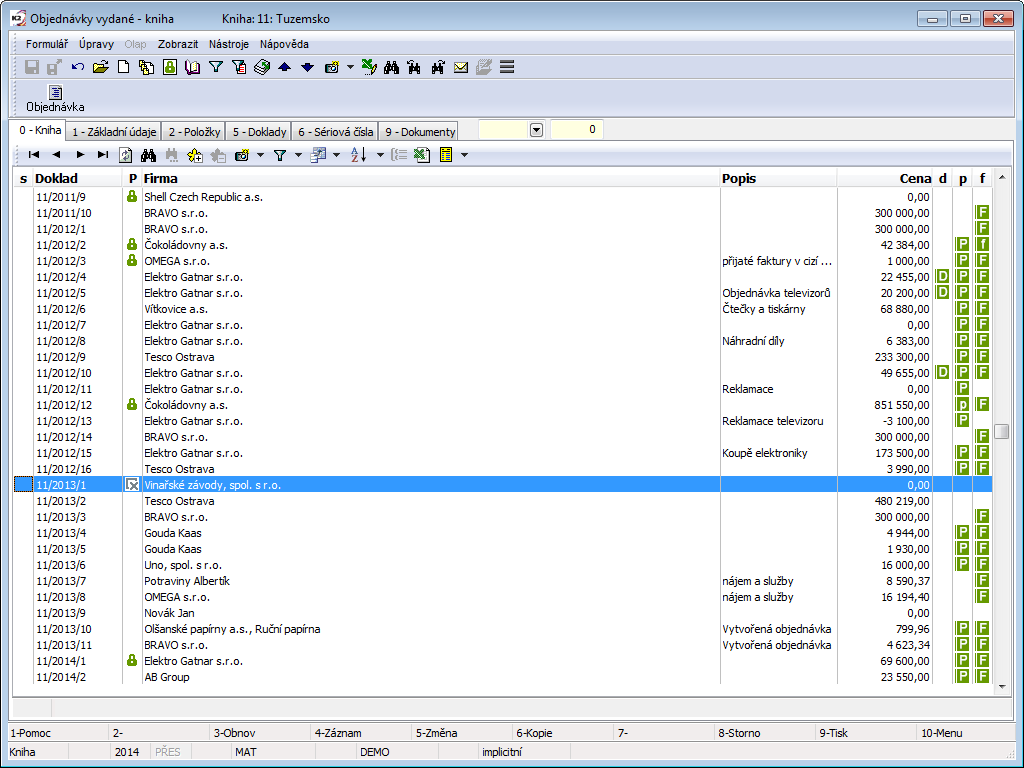
Obr.: Kniha Objednávky vydané
Doklad Objednávka vydaná
Základné údaje (1. strana)
Na 1. strane dokladu Objednávka vydaná sú uvedené základné údaje, ktoré vytvárajú tzv. hlavičku dokladu. Údaje hlavičky (prvé tri riadky) sa zobrazujú taktiež na ostatných stranách dokladu.
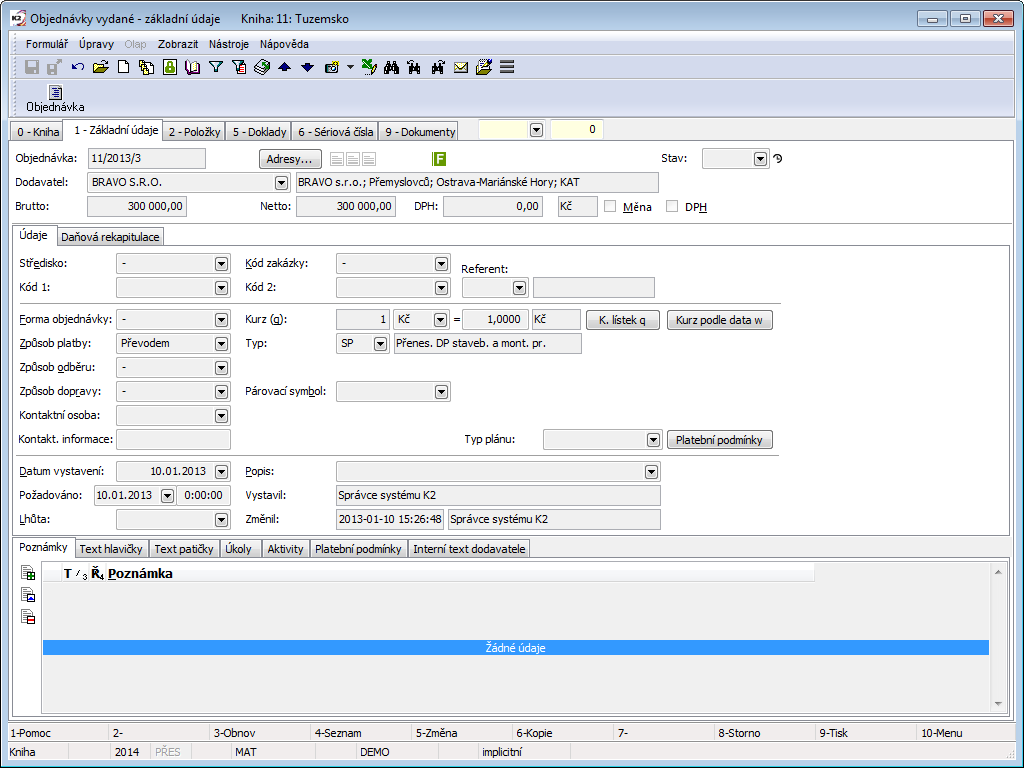
Obr.: Objednávky vydané - 1. strana
Popis polí:
Objednávka |
Kniha, obdobie a číslo objednávky. |
Adresy |
Tlačidlo pre zobrazenie nadriadeného adresáta alebo nadriadenej firmy. Bližší popis je uvedený v kapitole Adresát. |
Stav |
Pole pre výber z číselníka, ktoré umožňuje filtrovanie dokladu podľa vybraného stavu užívateľom. |
Dodávateľ |
Základné údaje o dodávateľovi. V tomto poli sa zobrazujú tie údaje, ktoré sú nastavené na 3. strane v Parametre mandanta. Môže sa jednať napr. o skratku, názov, štát, mesto, cenovú skupinu a pod. |
Ceny |
Údaje o cenách objednávky - položky ceny s DPH, ceny bez DPH, DPH, kód meny. |
Mena |
Voľba sa automaticky začiarkáva podľa zadanej meny na doklade. |
VIES |
Pre doklad je možné vyvolať funkciu Overenie IČDPH (VIES). Pre každý doklad sa uloží dátum, hodnotenie a číslo konzultácie (unikátny kód) a týmito hodnotami je možné napríklad Finančnému úradu dokázať, že pre daný doklad bol dodávateľ overený. Pokiaľ bude funkcia spustená opakovane, bude zobrazený formulár, ktorý vyžaduje začiarknuť pole Prepísať hodnoty VIES. Pokiaľ bude začiarknuté, potom budú už existujúce hodnoty prepísané. Pôvodné hodnoty budú stratené. Opakovane spustiť túto akciu môže byť žiadúce pri oprave IČDPH. Pri náhodnom alebo mylnom spustení je možné nezačiarknutím poľa Prepísať hodnoty VIES zachovať pôvodné hodnoty. |
DPH |
Voľba určuje, že je objednávka vystavená s DPH. |
V spodnej časti formulára je umožnené pracovať s poznámkami a to pomocou záložiek Poznámky, Text hlavičky, Text päty. Bližší popis práce s poznámkami je uvedený v kapitole Základné číselníky a podporné moduly K2 - Poznámky. Pre zobrazenie interného textu od dodávateľa slúži záložka Interný text dodávateľa. Ďalej sú k dispozícii záložky Úlohy a Aktivity. Popis práce so záložkami je popísaný v kapitole Úlohy - záložka dokladu a Aktivity - záložka dokladu.
Platobné podmienky je možné zobraziť na záložke Platobné podmienky, zmeniť ich môžeme rovnomenným tlačidlom.
Základné údaje hlavičky sú rozdelené do dvoch záložiek.
Záložka Údaje obsahuje základné informácie hlavičky dokladu.
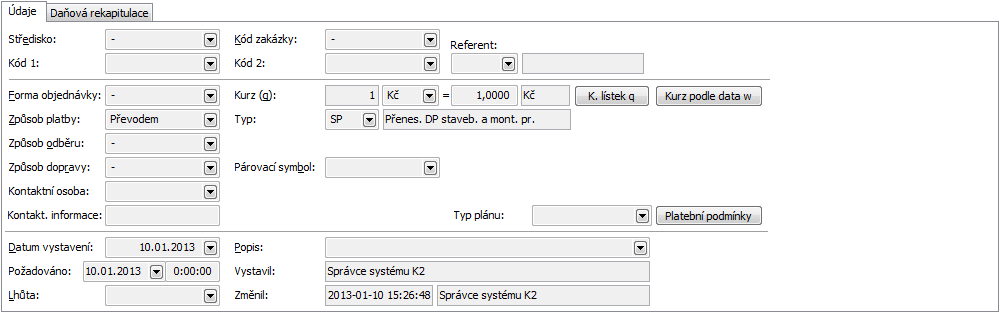
Obr.: Údaje - Objednávka vydaná (1.strana)
Popis polí:
Stredisko |
Výber z číselníka Strediska. Dosadí sa stredisko, ktoré vystavuje objednávku. |
Kód zákazky |
Výber z číselníka Kódy zákaziek. Slúži pre rozlíšenie objednávok. |
Prostriedok |
Odkaz do knihy Prostriedok. Z Objednávky vydanej sa kopíruje do podriadených dokladov. |
Kód 1, Kód 2, Referent |
Polia umožňujú užívateľské rozlíšenie, príp. väzbu do knihy Referenti. Bližší popis v kapitole Základné číselníky - Kód 1, Kód 2, Referent. |
Forma objednávky |
Spôsob, akým bola vykonaná objednávka. |
Spôsob platby |
Spôsob úhrady za odobraný tovar - v hotovosti, prevodom, na dobierku, ... |
Spôsob odberu |
Spôsob odberu tovaru. |
Spôsob dopravy |
Spôsob dopravy tovaru. |
Kontaktná osoba |
Kontaktná osoba na strane dodávateľa. Väzba do knihy Kontaktnej osoby. Tip: Po stlačení klávesovej skratky Ctrl + Medzerník sa ponúknu iba kontaktné osoby pre daného dodávateľa. |
Kontaktné informácie |
Môžeme ponechať pole prázdne alebo doň zapísať ľubovoľný vlastný text. |
Špecifický symbol |
Špecifický symbol. |
Kurz |
Mena, na ktorú je vystavená objednávka. V tomto poli sa taktiež zobrazuje kurz pre prepočet medzi základnou menou a menou objednávky. |
K. lístok |
Toto tlačidlo otvorí Kurzový lístok, kde si môžeme vybrať z definovaných kurzov. Pravítko je nastavené na kurz platný k dátumu vystavenia dokladu. Kurzy sa definujú v číselníku Mena. |
Kurz podľa dátumu |
Toto tlačidlo dosadí kurz z kurzového lístka platný k dátumu vystavenia dokladu. Spúšťa sa iba v stave Zmena. |
Typ |
Typ dane. Typ dane. Na doklad sa doplní z karty Dod./Odb. (pokiaľ tu je zadaný) alebo z Knihy nákupu. |
Párovací symbol |
Údaje o párovacom symbole. Ďalej sa využíva v účtovníctve. |
Platobné podmienky |
Tlačidlo slúži k prepnutiu na tabuľku platobných podmienok. |
Typ plánu |
Výber z číselníka Typ plánu. Implicitne sa dosadzuje do nových dokladov typ plánu definovaný v knihe Knihy nákupu na 1. strane v poli Typ plánu. |
IČO |
IČO dodávateľa. Pokiaľ nie je zadané, platí IČO z karty dodávateľa. |
IČDPH |
IČDPH dodávateľa. Pokiaľ nie je zadané, platí IČDPH z karty dodávateľa. |
DIČ |
DIČ dodávateľa. Pokiaľ nie je zadané, platí DIČ z karty dodávateľa. |
Dátum vystavenia |
Dátum vystavenia dokladu. |
Požadované |
Dátum dokedy má byť dodaný tovar. |
Lehota |
Lehota, v ktorej má byť dodaný tovar. |
Popis |
Ľubovoľný popis objednávky. |
Vystavil |
Meno človeka, ktorý vystavil objednávku. |
Zmenil |
Dátum a meno človeka, ktorý vykonal poslednú zmenu. |
V záložke Daňová rekapitulácia je zobrazená tabuľka cenovej rekapitulácie.
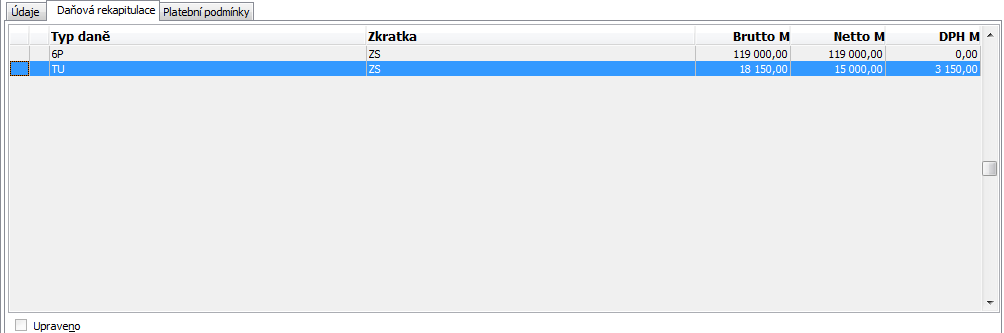
Obr.: Daňová rekapitulácia - Objednávka vydaná (1.strana)
Položky (2. strana)
Na 2. strane objednávky vydanej sú zaradené položky, ktoré sú predmetom nákupu. Novú položku vkladáme v Zmene či v Novom zázname klávesom Ins, po ktorom stlačení sa zobrazí formulár Položka nákupu. Rovnaký formulár vyvoláme, pokiaľ na objednávke označíme vybranú položku pravítkom a stlačíme kláves Enter.
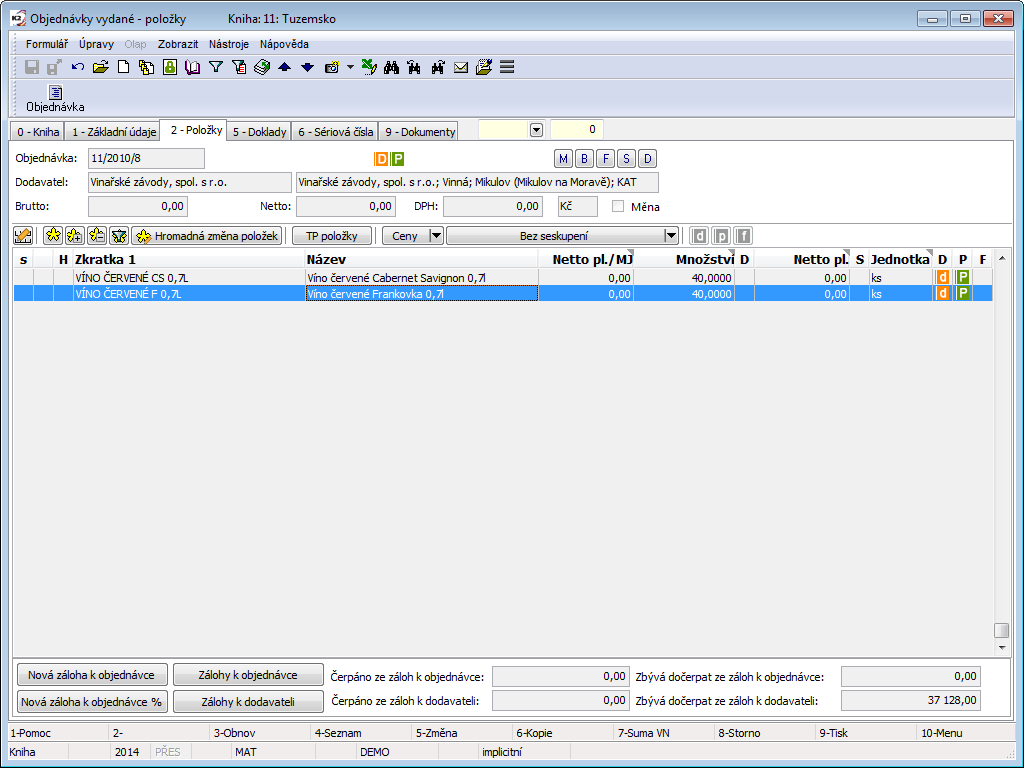
Obr.: Objednávky vydané - 2. strana
Tlačidlom Hromadná zmena položiek je v Zmene možné upraviť hromadne hodnoty v položkách dokladov, vrátane zľavy. Táto funkcia je bližšie popísaná v kapitolách Hromadná zmena položiek dokladov a Položky nákupu a predaja.
V spodnej časti 2. strany objednávky sú tlačidlá a polia súvisiace s poskytnutými zálohami. Čiastky sú uvedené v mene objednávky.
Popis vybraných polí:
Nová záloha k objednávke |
Tlačidlo pre vytvorenie novej poskytnutej zálohy s predvyplnenými údajmi z objednávky. |
Nová záloha k objednávke % |
Tlačidlo pre vytvorenie novej poskytnutej zálohy s predvyplnenými údajmi z objednávky. Zadávame výšku zálohy v %. |
Zálohy k objednávke |
Tlačidlo, pomocou ktorého sa zobrazia zálohy k objednávke. |
Zálohy k dodávateľovi |
Tlačidlo, pomocou ktorého sa zobrazia zálohy k dodávateľovi. |
Čerpané zo záloh k objednávke |
Čiastka záloh k objednávke, ktorá už bola čerpaná na faktúre. |
Čerpané zo záloh k dodávateľovi |
Čiastka záloh k dodávateľovi, ktorá už bola čerpaná na faktúre. |
Zostáva dočerpať zo záloh k objednávke |
Čiastka zaplatených záloh k objednávke, ktorá doteraz nebola čerpaná na faktúre. |
Zostáva dočerpať zo záloh k dodávateľovi |
Čiastka zaplatených záloh k dodávateľovi, ktorá doteraz nebola čerpaná na faktúre. |
Popis poskytnutých záloh je v kapitole Poskytnuté zálohy.
Doklady (5. strana)
Na 5. strane objednávky je uvedený prehľad všetkých dokladov, ktoré sú previazané s týmto dokladom. Presun medzi jednotlivými dokladmi sa vykoná súčasným stlačením klávesu Ctrl a začiatočného písmena dokladu. Taktiež je možné vybraný doklad zobraziť klávesom Enter.
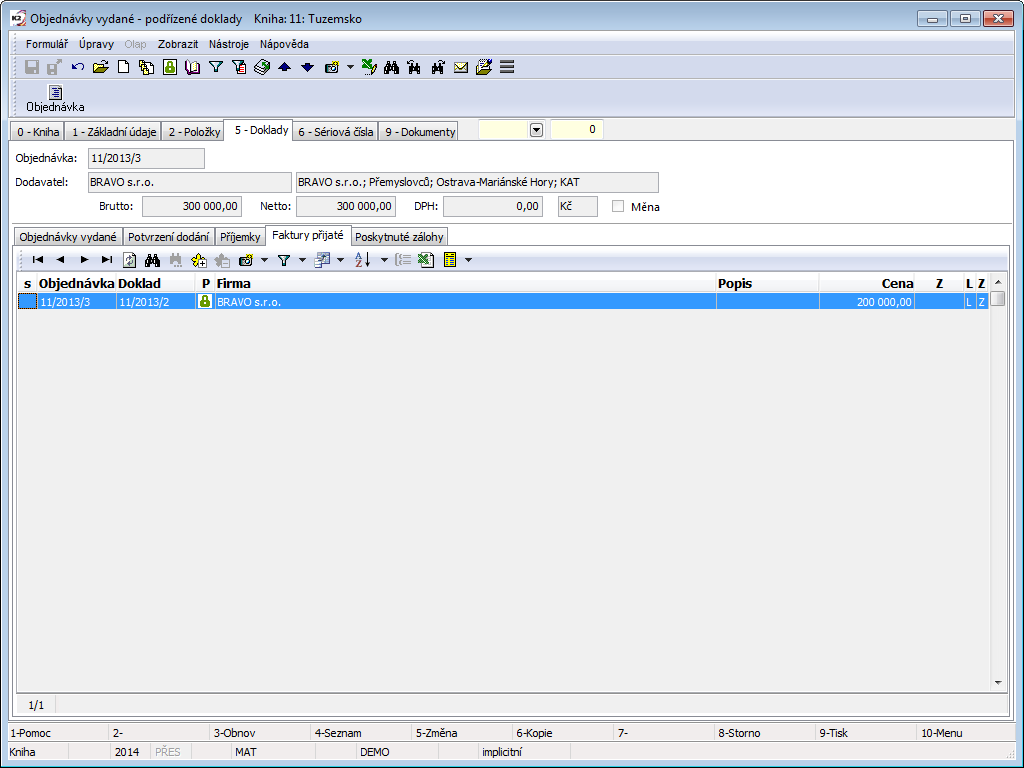
Obr.: Objednávky vydané - 5. strana s otvorenou záložkou Faktúry prijaté
Dokumenty (9. strana)
Na 9. stranu objednávok je možné rovnako ako v iných dokladoch IS K2, vkladať dokumenty a priraďovať odkazy na dokumenty. Bližší popis práce s touto stranou je uvedený v kapitole Základné číselníky a podporné moduly K2 - 9. strana.
Funkcie menu modulu Objednávky vydané
Formulár - Hromadné akcie
Hromadné akcie je možné spustiť nad záznamami označenými hviezdičkou alebo nad záznamami v kontajneri.
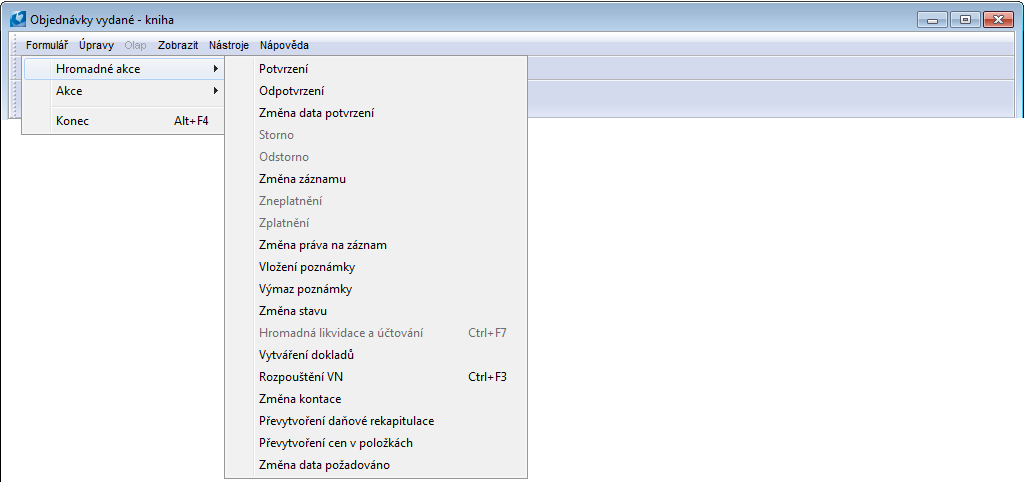
Obr.: Funkcie menu modulu Objednávky vydané
Formulár - Hromadné akcie:
Zmena stavu |
K vybraným záznamom umožňuje hromadne zmeniť pole Stav. |
Zmena dátumu požadovaný |
Funkcia umožní na nepotvrdených objednávkach vydaných zmeniť:
Po zmene sadzby DPH sa prepočítajú čiastky DPH a S DPH. Pokiaľ je na položke objednávky vydanej nepotvrdený podriadený doklad, dôjde tiež k zmene čiastok na podriadenom doklade. |
Funkcie nad Objednávkami vydanými
Stornovanie objednávok (F8)
Pokiaľ už bola objednávka uložená (má svoje číslo), nemožno ju vymazať žiadnym spôsobom. Iba ak nie je potvrdená, nie je možné ju stornovať klávesom F8. Stornovaná objednávka zostáva v databáze s nedotknutým obsahom, má iba príznak stornovania. Je preto možné vždy zistiť, čo bolo jej obsahom. Stornovanú objednávku už nie je možné zmeniť podobne ako pri potvrdení.
Pokiaľ objednávka obsahuje potvrdené podriadené doklady, tak nie je možné vykonať storno. V prípade, že objednávka obsahuje nepotvrdené podriadené doklady, tak sa program opýta, či majú byť vystornované aj podriadené doklady. Ak bude mať užívateľ právo, potom budú súčasne vystornované všetky doklady.
Zostavy Objednávky vydané
Zostavy nad Objednávkami vydanými nájdete v Katalógu zostáv.
Skript k vytvoreniu objednávok dopytovaného tovaru
Skripty Objednávok vydaných nájdete v Katalógu skriptov.